Browser-Lesezeichen nicht geändert haben viel in den letzten Zeit. Das einzige wichtige feature, dass die meisten Browser eingeführt, ist die bookmark-Synchronisierung zur Synchronisierung von Lesezeichen über mehrere Geräte. Firefox Sync oder Google Sync benötigen Sie ein Konto, bevor die Funktion verfügbar wird. Es ist auch notwendig, bleiben Sie bei diesem Konto angemeldet, die in einigen Browsern zu ermöglichen, zu synchronisieren.
Wenn Sie möchten, zu übertragen Lesezeichen ohne Sync-Konto ein, zum Beispiel auf einen neuen computer, die Sie gerade gekauft haben, oder einen anderen browser auf dem gleichen, dann können Sie dies immer noch tun. Die Methode ist vielleicht nicht so komfortabel wie das einrichten eines Sync-Konto,zumal es überträgt nur die aktuelle snapshot von Lesezeichen in den neuen browser und keine Zukunft Lesezeichen, sondern es bietet auch noch andere Vorteile.
Neben der Privatsphäre, ermöglicht es Ihnen, um die Funktion zu verwenden, auch wenn Sie nicht mit dem Internet verbunden.
Exportieren der Lesezeichen in den gängigen Browsern
Im Allgemeinen sind die meisten Browser ermöglichen es Ihnen, Lesezeichen exportieren, um eine HTML-Datei. Es ist eine Liste von links, mehr oder weniger, dass die meisten Browser unterstützen.
Google Chrome
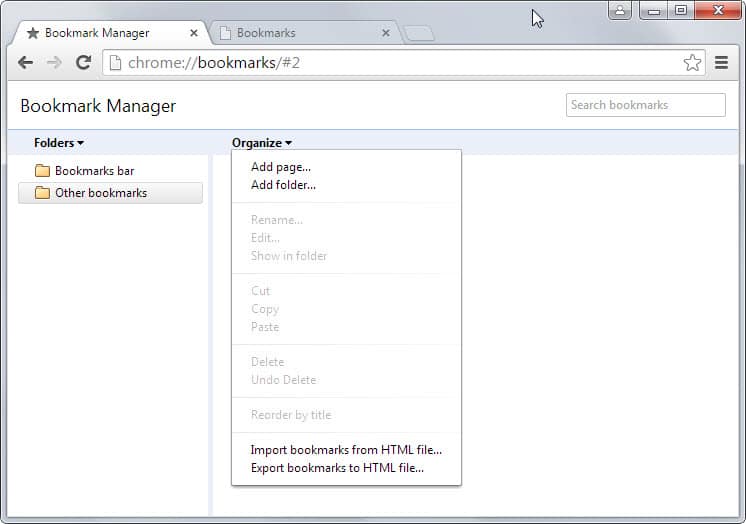
- Entweder öffnen Sie die Chrome-Lesezeichen-Manager direkt chrome://bookmarks/, verwenden Sie die Tastenkombination Strg-Shift-o, oder klicken Sie auf das Menü-Symbol in der Chrome-Adressleiste und wählen Sie Lesezeichen > Lesezeichen-Manager ” aus dem Kontextmenü.
- , Lesezeichen exportieren, wählen Sie Organisieren > Lesezeichen Exportieren, um HTML-Datei. Dies öffnet eine Eingabeaufforderung speichern zum speichern einer Kopie aller Lesezeichen auf das lokale system.
Microsoft Internet Explorer

- Ein Klick auf das Favoriten-Symbol (Stern-Symbol) zeigt die Lesezeichen des Browsers.
- Wählen Sie den nach unten zeigenden Pfeil neben zu Favoriten auf der Seite, um ein Kontextmenü aufzurufen.
- Wählen Sie “Importieren und exportieren > Exportieren in eine Datei” aus dem Menü, speichern Sie die Lesezeichen in eine Datei.
Mozilla Firefox

- Öffnen Sie die Firefox-Bibliothek mit dem shortcut Strg-Shift-b oder durch Antippen der Alt-Taste und wählen Sie Lesezeichen > alle Lesezeichen Einblenden.
- Wählen Sie ” Importieren und Backup – > Lesezeichen Exportieren, um HTML. Dies öffnet eine Eingabeaufforderung speichern zum speichern der bookmarks.html Datei auf das lokale system.
Opera

- Der neue Opera-browser nicht über eine export-Funktion noch nicht, aber Sie können die Lesezeichen-Import & Export-Erweiterung für den browser statt.
- Verwenden Sie es, speichern Sie die Lesezeichen-Datei eine HTML-Datei.
Vivaldi
- Der browser hat derzeit keine option zum exportieren. Sie können möglicherweise verwenden Sie die extension oben aufgeführten, aber ich habe nicht versucht.
- Die Lesezeichen-Datei gespeichert wird, im Profil-Ordner. Sie können diesen Parser für die Konvertierung in eine HTML-Datei.
Import der exportierten Lesezeichen-HTML-Datei
Möglicherweise müssen Sie die HTML-Datei an ein anderes Gerät manuell, beispielsweise über ein Netzwerk-Verbindung oder ein Flash-Laufwerk.
Google Chrome
Hinweis: die Chrom-und die meisten Chrome-basierte Browser verwenden das gleiche system.
- Öffnen Sie den Lesezeichen-Manager wieder mit einer der oben beschriebenen Optionen, zum Beispiel mit der Tastenkombination Strg-Umschalt-o”.
- Der import einer Lesezeichen-Datei, wählen Sie Organisieren > Importieren von Lesezeichen aus HTML-Datei. Es öffnet sich ein Last-Eingabeaufforderung, die Sie verwenden, um wählen Sie ein Lesezeichen-HTML-Datei.
- Alternativ wählen Sie Lesezeichen > Lesezeichen und Einstellungen Importieren zum importieren von Lesezeichen aus Internet Explorer oder Mozilla Firefox-Versionen auf dem computer installiert.
Microsoft Internet Explorer
- Klicken Sie auf das Favoriten-Symbol wieder, dann den Pfeil nach unten und dort Importieren und Exportieren > Importieren aus einer Datei.
- Es öffnet sich ein Last-Eingabeaufforderung, die Sie verwenden, um wählen Sie die zuvor exportierte Datei.
- Alternativ importieren Sie Lesezeichen direkt aus einem installierten browser durch die Auswahl dieser option. Die neueste version von Internet Explorer importiert die Lesezeichen aus Opera und Chrome.
Mozilla Firefox
Hinweis: die Meisten Firefox-basierte Browser wie Pale Moon verwenden das gleiche system.
- Öffnen Sie die Bibliothek in Firefox wieder auf, beispielsweise mit der Tastenkombination Strg-Shift-b.
- Dort wählen Sie “Importieren und Backup” > “Importieren” Lesezeichen von HTML. Es öffnet sich ein Last-Eingabeaufforderung, die Sie verwenden, um wählen Sie die richtigen HTML-Datei.
- Alternative: wählen Sie importieren Daten aus einem anderen browser direkt, wenn der browser Sie möchten, importieren Sie die Lesezeichen aus auf dem system installiert ist und erkennen von Firefox. Unterstützt werden Google Chrome und Microsoft Internet Explorer.
Opera
- Zum importieren von Lesezeichen in Opera, wählen Sie Opera > Weitere Tools > Lesezeichen und Einstellungen Importieren.
- Dort haben Sie die Optionen zum importieren von Lesezeichen direkt aus Firefox, Chrome, Internet Explorer oder klassische Oper oder ein Lesezeichen HTML-Datei.
Vivaldi
- Wählen Sie das Vivaldi-Symbol – > Datei – > Daten Importieren.
- Dort finden Sie Optionen zum importieren von Daten direkt aus Firefox, Opera, Internet Explorer und der Lesezeichen-Datei.